Amazonギフト券Eメールタイプの送り方と届かないときの再送方法

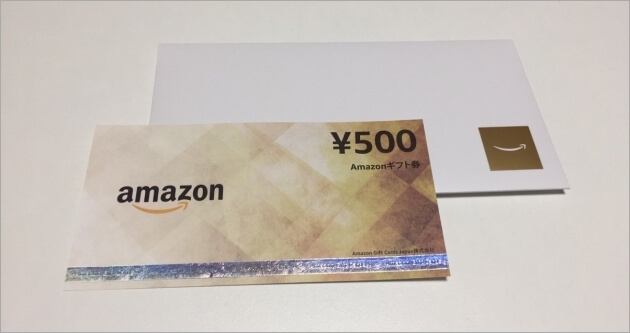
EメールタイプのAmazonギフト券の送り方、Amazonギフト券のメールがちゃんと相手に届いたのかの確認方法、いつまで経っても届かないときの再送方法をiPhoneやAndroidといったスマホおよびパソコン(PC)それぞれの画面を使い解説します。
このEメールタイプのAmazonギフト券の利用用途としては、プレゼントとして友人に送ったり、さらに自分自身にも送ることも出来ます。
例えばAmazonギフト券を使うと割引になったりするキャンペーンもあるのでその場合は自分に送るとお得に買い物をすることが可能です。
メリットも多数あり、その中でもEメールタイプのAmazonギフト券なら5分後など、すぐに相手にAmazonギフト券を届けることが出来るという点が、利用する一番大きなメリットとなります。
【スマホ】Amazonギフト券Eメールタイプの送り方
iPhoneやAndroidといったスマホを使ったAmazonギフト券Eメールタイプの送り方は以下の通りです。1.まずは公式サイトの「Eメールタイプ Amazonギフト券」のページに行きます。絵柄が違ったり、金額に5,000円が表示されていますが、どれも次の画面で変更可能なので赤枠のAmazonギフト券をタップします。
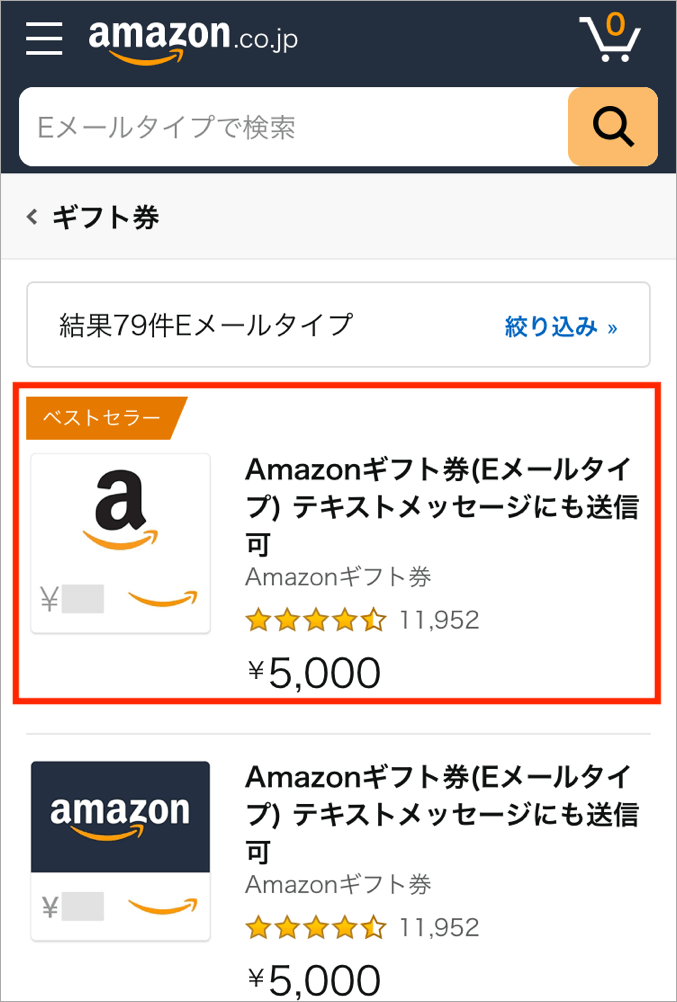
2.デザイン、金額、配送方法、受取人、贈り主、メッセージ、数量、送信日を入力し、「カートに入れる」または「今すぐ購入」ボタンをタップすることで送ることが出来ます。
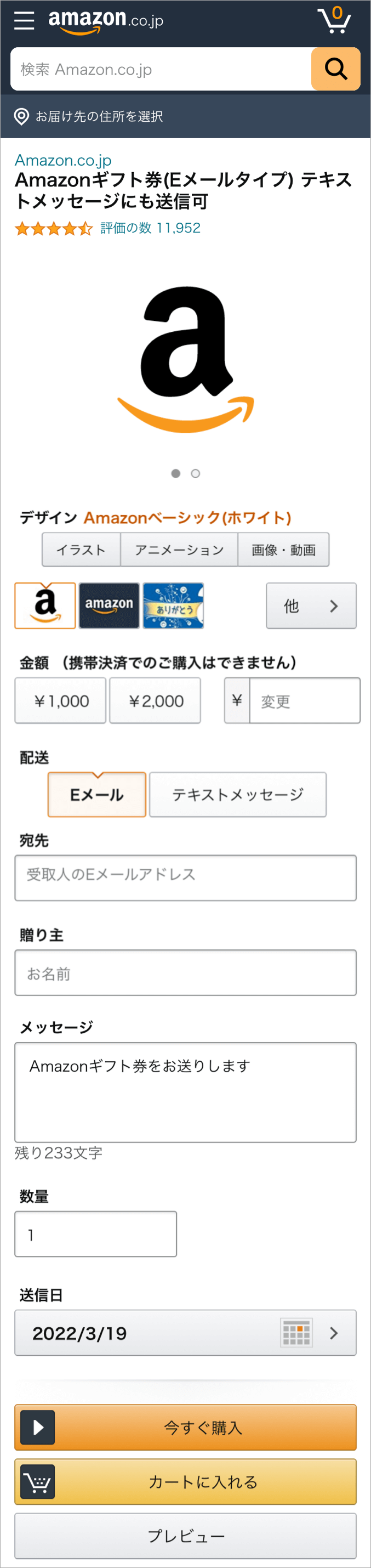
送る金額は1,000円、2,000円・・・と固定された金額が並んでいますが、その右側の「変更」の欄に、最低金額である15円以上の好きな金額を入力することが出来ます。
初期設定が10,000円になっているので、そのまま送らないよう注意してください。
Amazonギフト券が付与されたメールの送信日は今すぐ送りたい場合は入力不要で、送信日を入力することで例えば誕生日など指定した日にEメールタイプのAmazonギフト券を届けることが出来ます。
3.お支払い方法を選択画面画面で支払いに使用するクレジットカードを選択します。以下の画像にある通り、Amazonギフト券をクレジットカード支払いで購入する際にAmazonギフト券やAmazonポイントを併用して使うことは出来ません。もともとAmazonに登録しているクレジットカードが初期表示されていますが、新しいクレジットカードに変更することも出来ます。
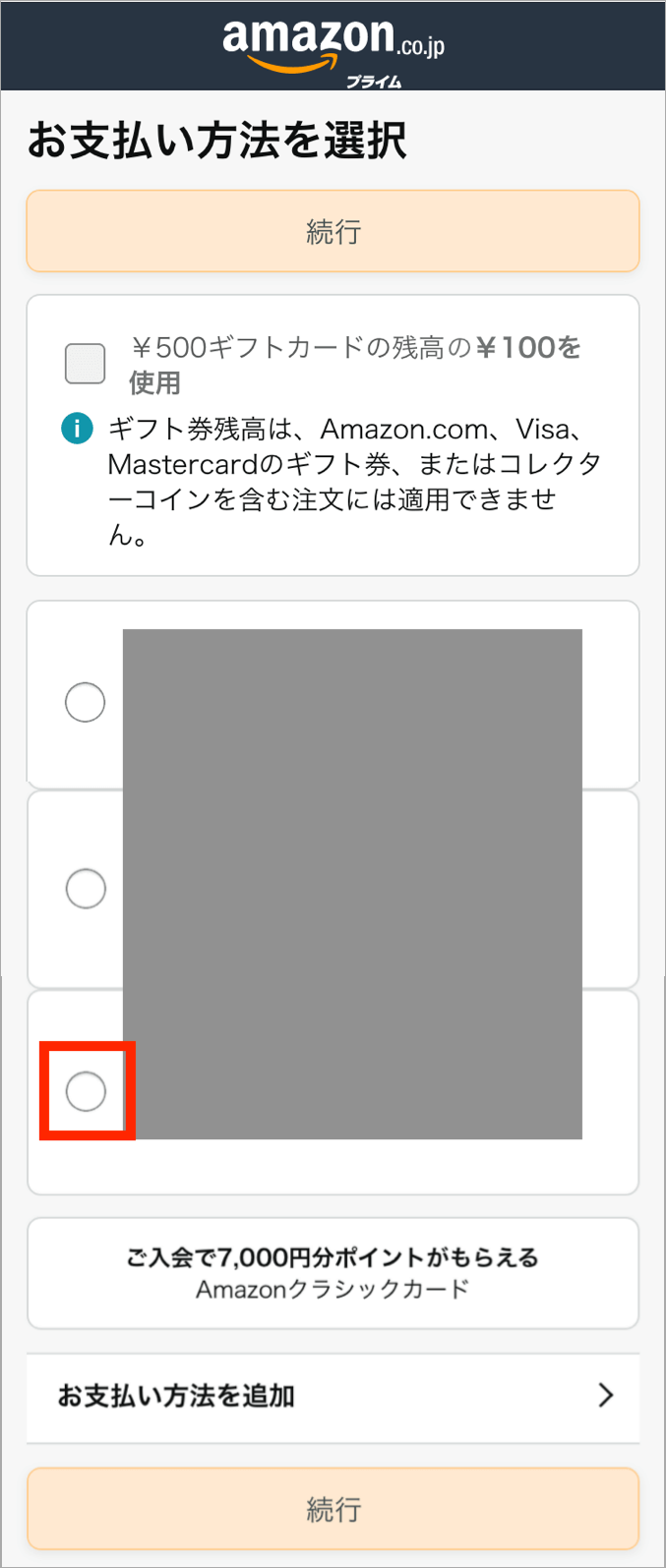
4.使用するクレジットカードを選択すると、クレジットカードの番号の入力を促されるので、手元にあるクレジットカードに記載されている番号を入力し、「お客様のカードを照合します」ボタンをタップします。
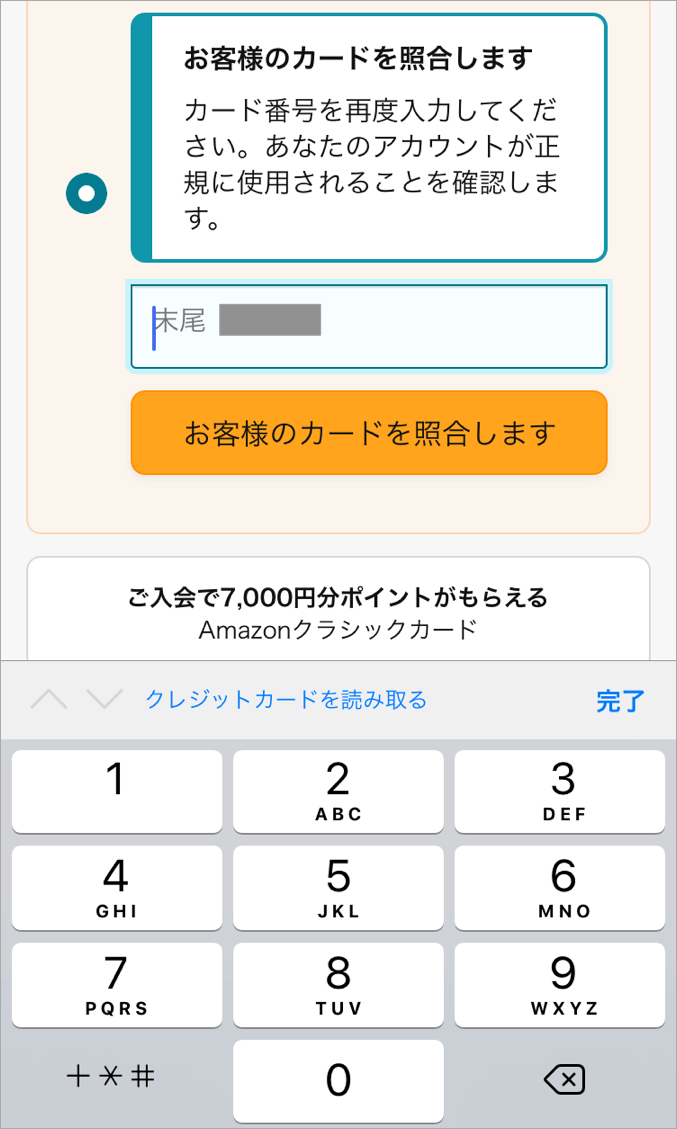
5.クレジットカードの照合が終わると「続行」ボタンが押せるようになるので、このボタンをタップします。
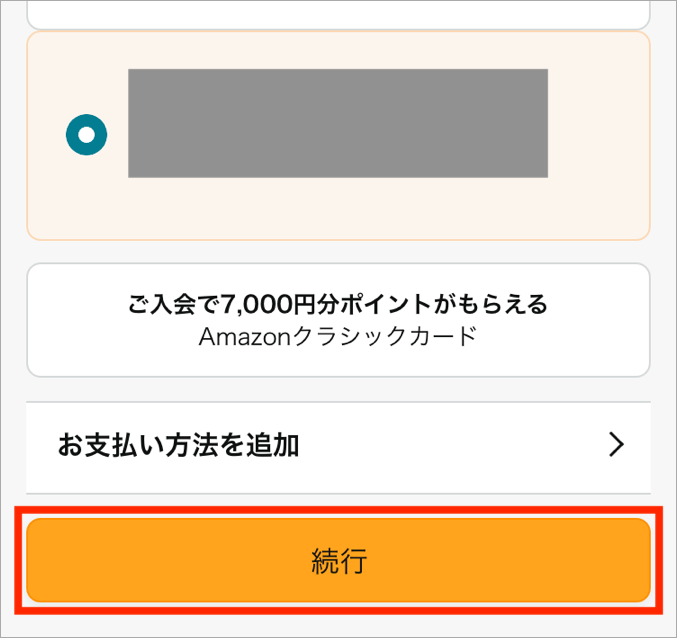
6.最後に「注文を確定する」ボタンを押して、EメールタイプのAmazonギフト券の購入が完了となります。この「注文を確定する」ボタンをタップするまでは注文は確定しておらず、料金が請求されることはありません。
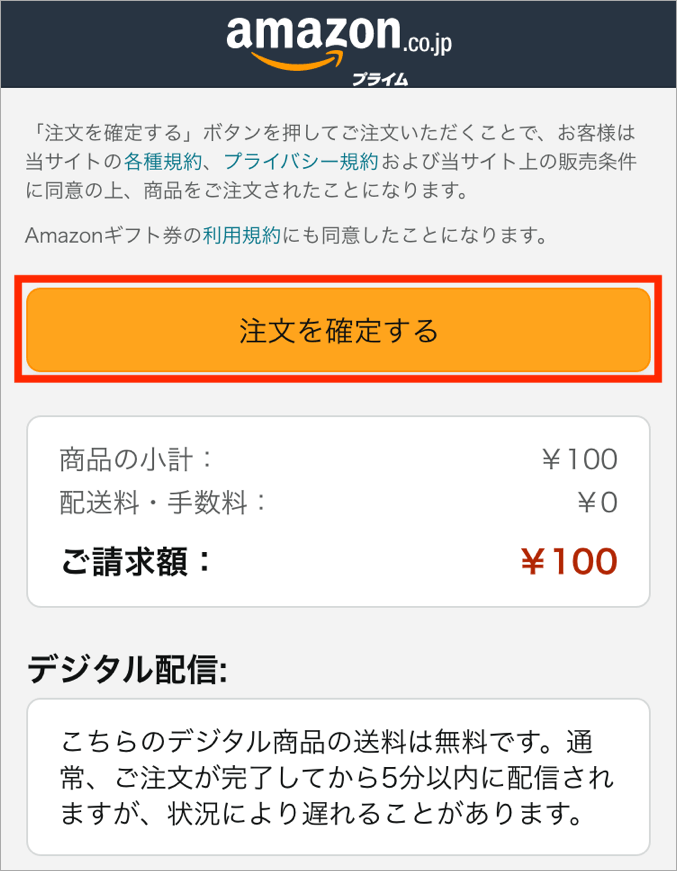
【PC】Amazonギフト券Eメールタイプの送り方
パソコン画面(PC)を使ったAmazonギフト券Eメールタイプの送り方は以下の通りです。1.まずは公式サイトの「Eメールタイプ Amazonギフト券」のページに行きます。絵柄が違ったり、金額に5,000円が表示されていますが、どれも次の画面で変更可能なので赤枠のAmazonギフト券をクリックします。
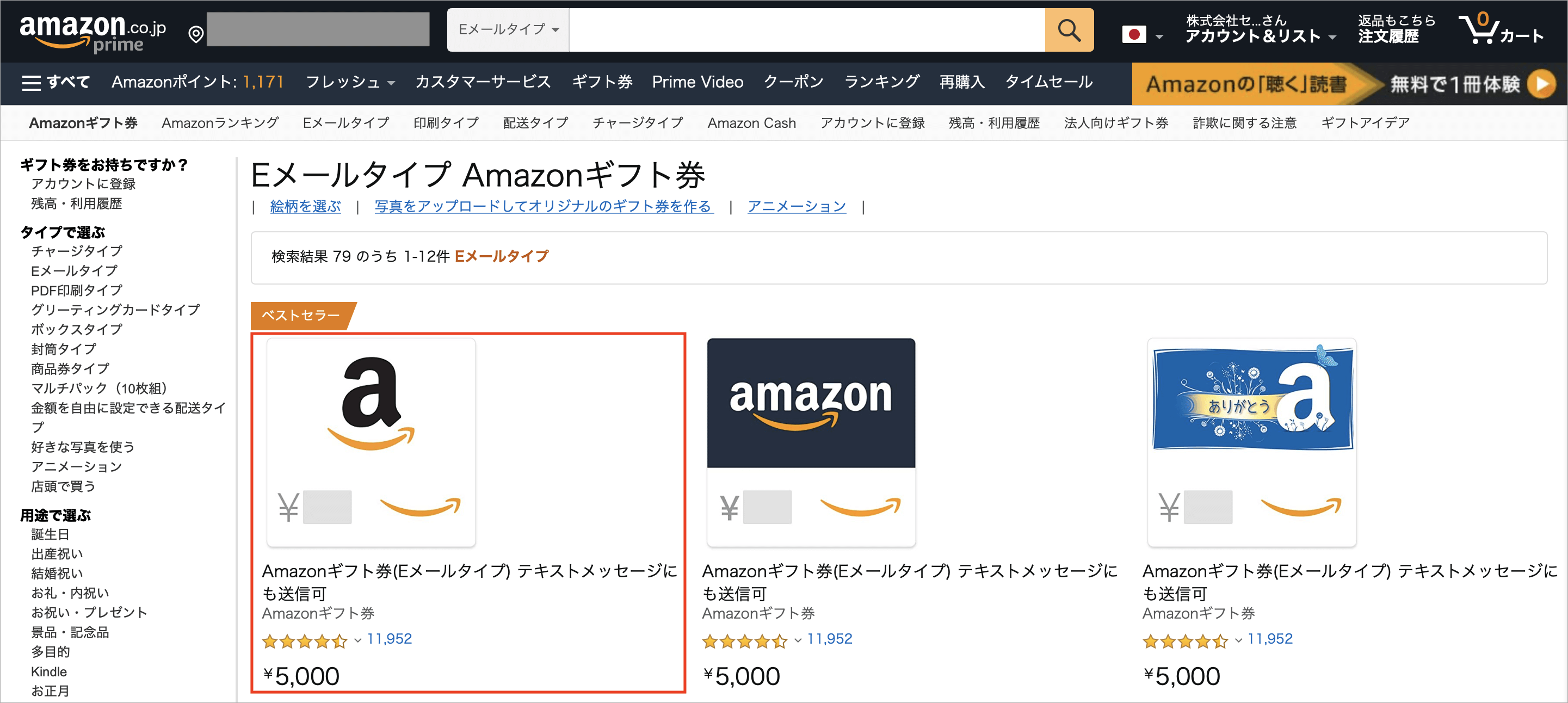
2.デザイン、金額、配送方法、受取人、贈り主、メッセージ、数量、送信日を入力し、「カートに入れる」または「今すぐ購入」ボタンをクリックすることで送ることが出来ます。
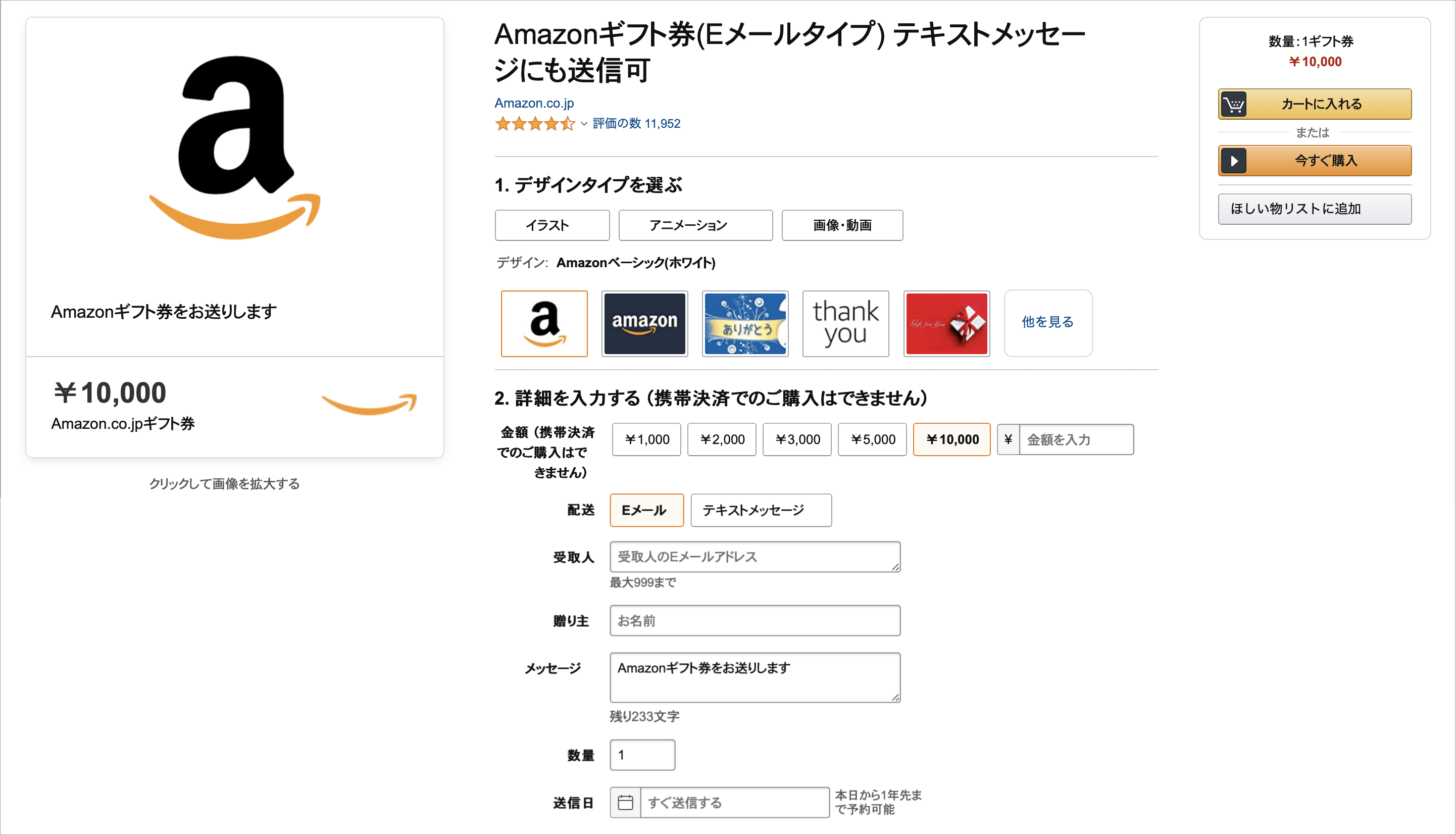
送る金額は1,000円、2,000円、3,000円・・・と固定された金額が並んでいますが、その右側の「金額を入力」の欄に、最低金額である15円以上の好きな金額を入力することが出来ます。
初期設定が10,000円になっているので、そのまま送らないよう注意してください。
Amazonギフト券が付与されたメールの送信日は今すぐ送りたい場合は入力不要で、送信日を入力することで例えば誕生日など指定した日にEメールタイプのAmazonギフト券を届けることが出来ます。
Amazonギフト券がちゃんと届いたか確認する方法
■メールでAmazonギフト券が届いたか確認する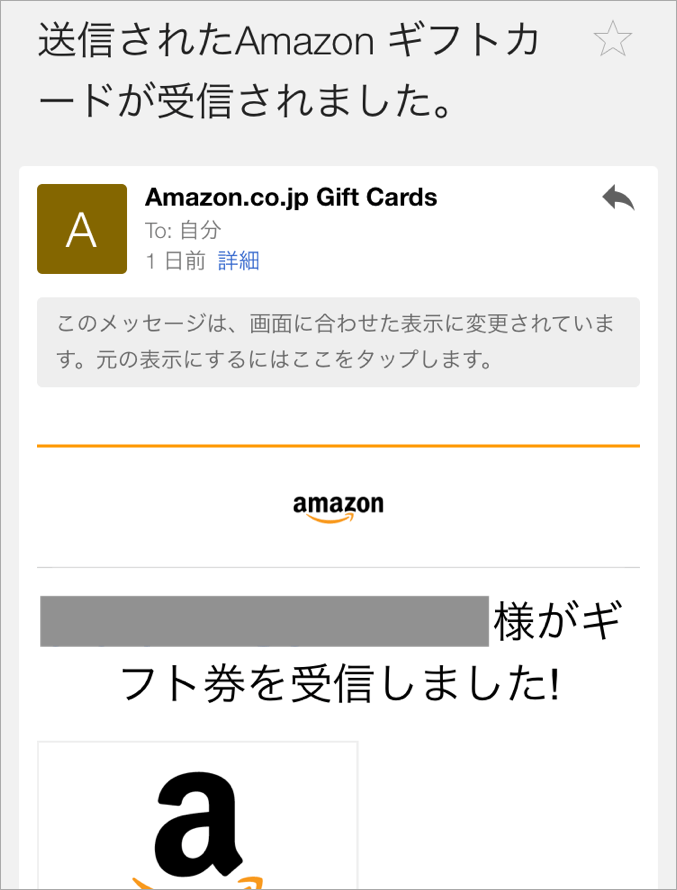
Amazonギフト券Eメールタイプを送った場合、送った相手がそのメールを受け取り、Amazonギフト券を開封すると、「送信されたAmazonギフトカードが受信されました」という件名のメールがAmazonから自分に送られてくるようになっています。
こちらのメールがAmazonから届いていれば間違いなく送ったAmazonギフト券がしっかりと相手に届いていますが、もし心配であればメールや電話などでAmazonギフト券を送った旨を相手に伝えると良いでしょう。
■注文履歴でAmazonギフト券が届いたか確認する
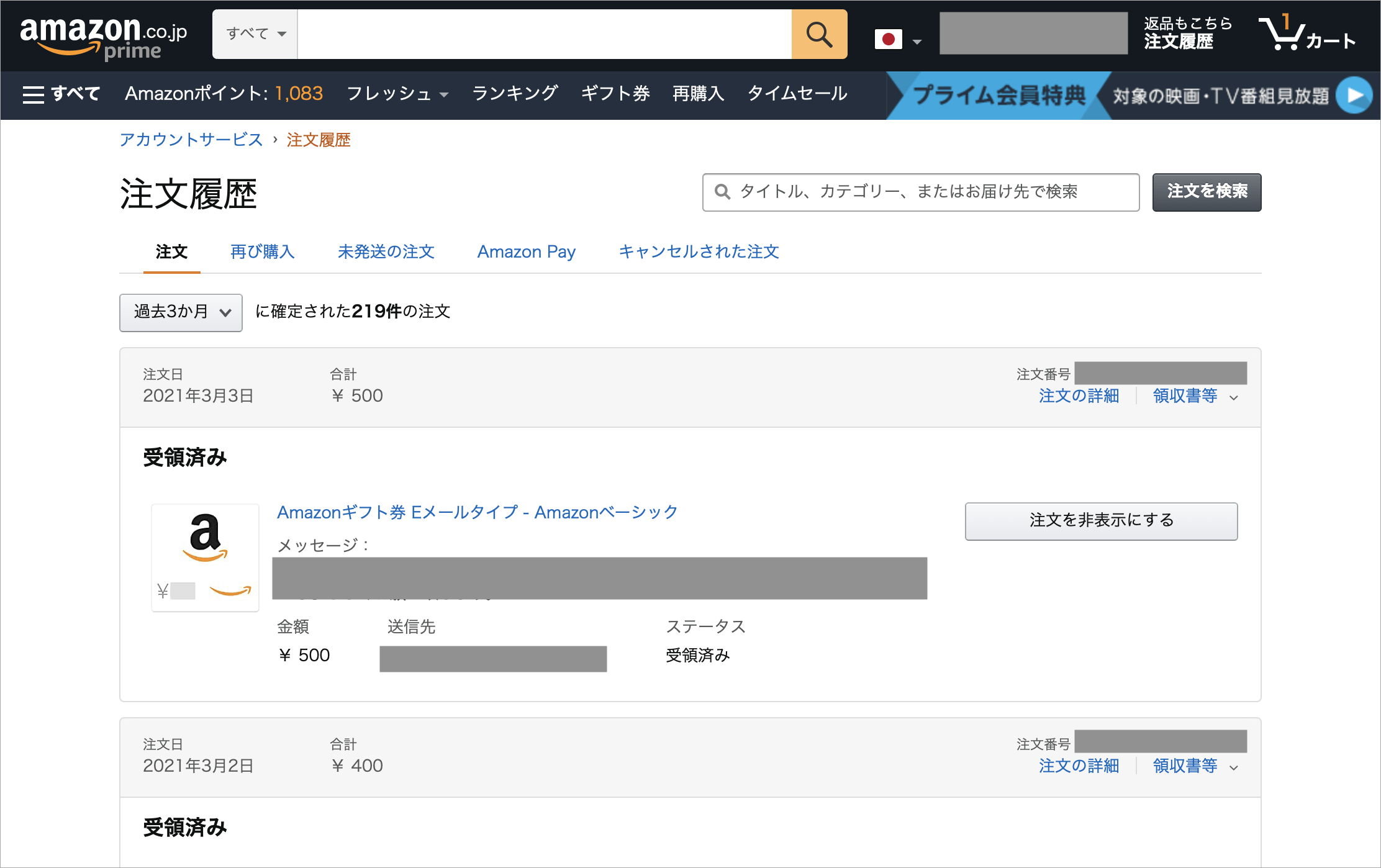
注文履歴のステータスが「送信済み」であれば、メールは送信されたがまだ相手がそのメールを開いていないという状態で、注文履歴のステータスが「受領済み」であれば相手がそのメールを開いてAmazonギフト券を開封した状態を意味しています。
【スマホ】Amazonギフト券が届かないときの再送方法
1.Amazonの「注文履歴」に行きます。再送したいAmazonギフト券の注文をタップします。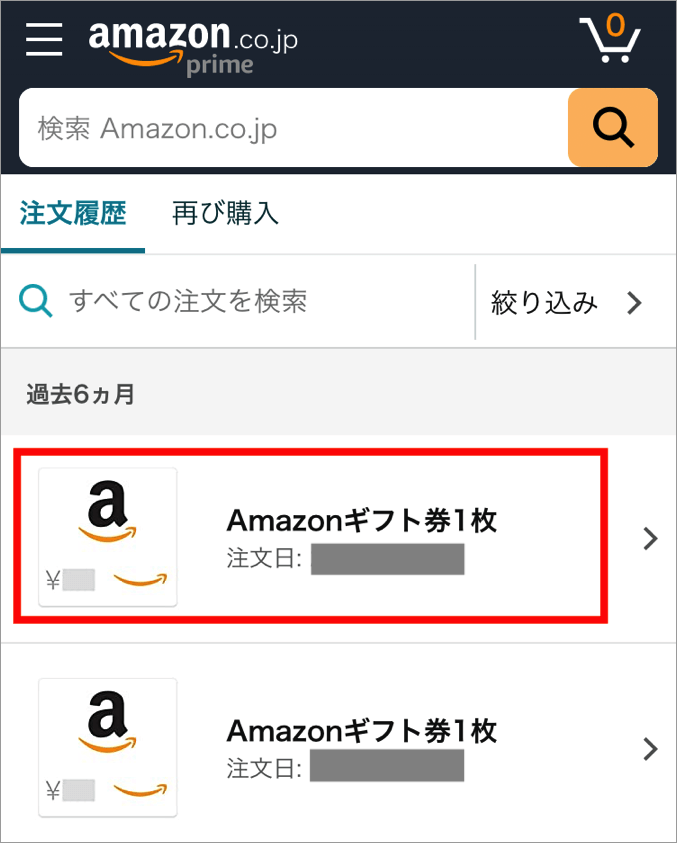
2.注文の詳細画面に行くので、その中にある「再送」ボタンをタップします。ステータスが送信済みのままになっている状態が数時間続くとこの「再送」ボタンが表示されます。
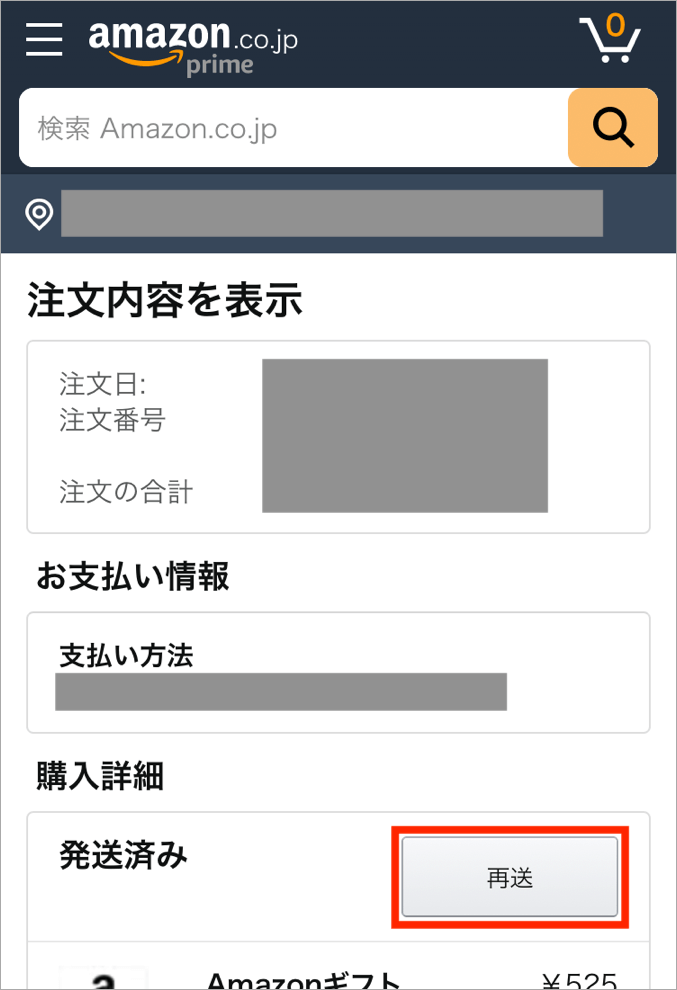
3.同じメールアドレスか違うメールアドレスかを選択し「ギフト券を再送信」ボタンをタップします。
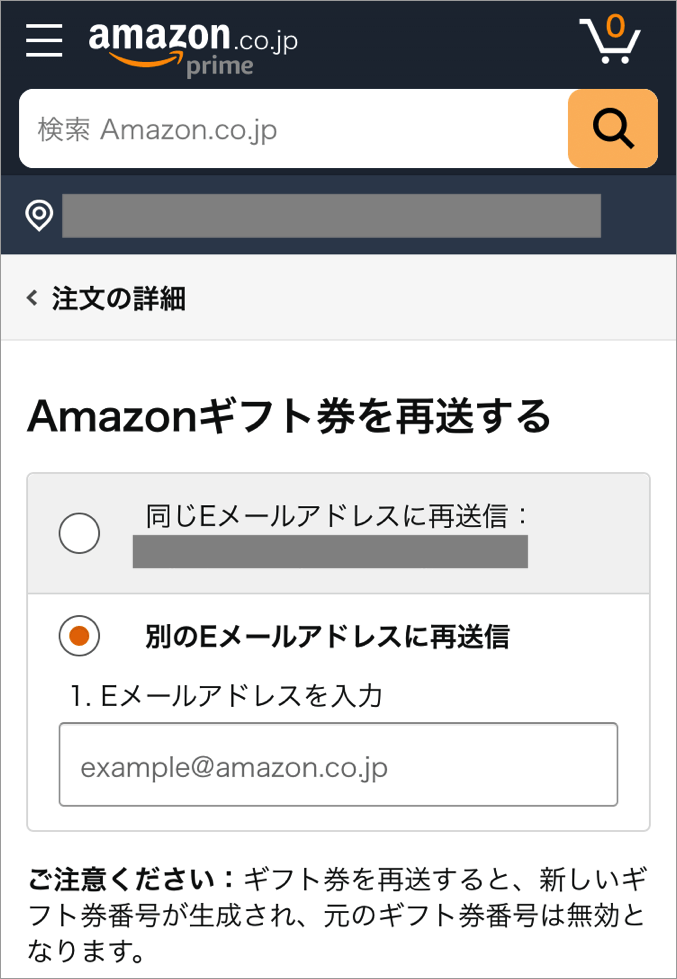
以上がiPhoneやAndoroidといったスマホでのAmazonギフト券が届かないときの再送方法となります。
【PC】Amazonギフト券が届かないときの再送方法
1.Amazonの「注文履歴」に行きます。ステータスが送信済みのままになっている状態が数時間続くと「Amazonギフト券の再送」ボタンが表示されるのでクリックします。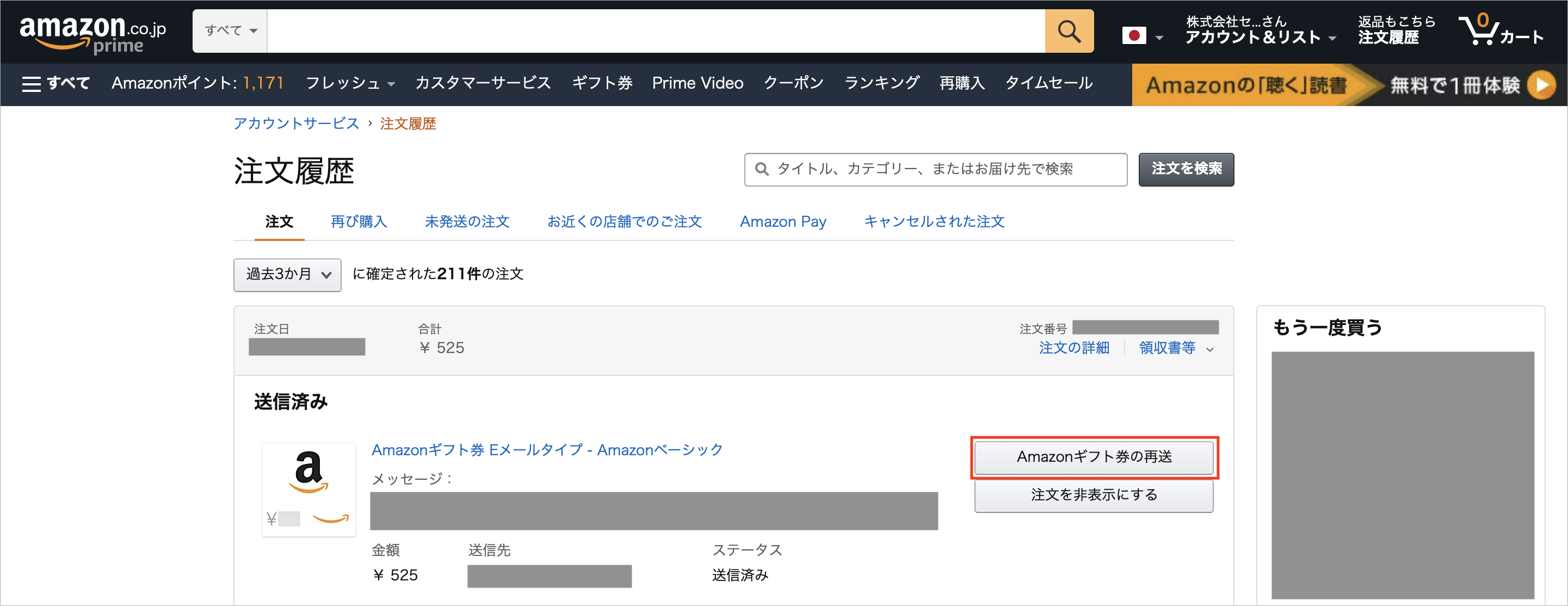
2.注文の詳細画面に行くので、その中にある再送のリンクをクリックします。
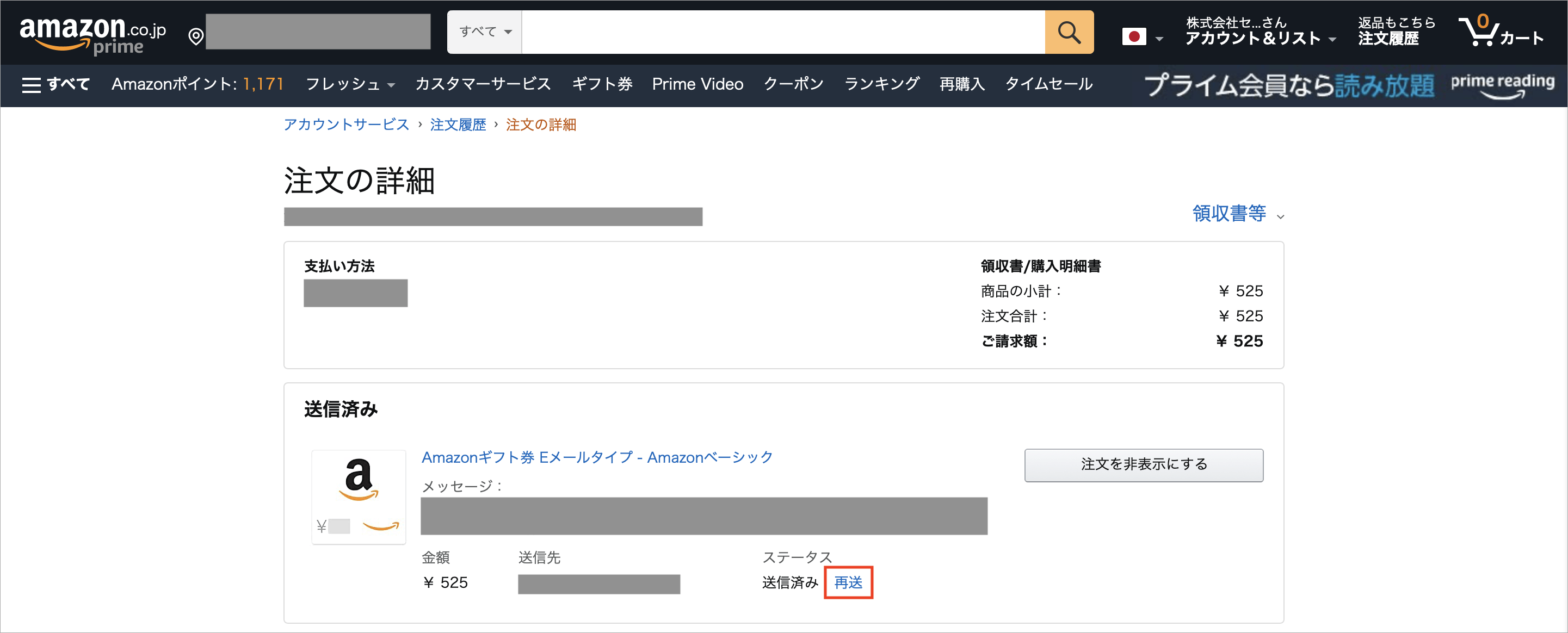
3.同じメールアドレスか違うメールアドレスかを選択し「ギフト券を再送信」ボタンをクリックします。
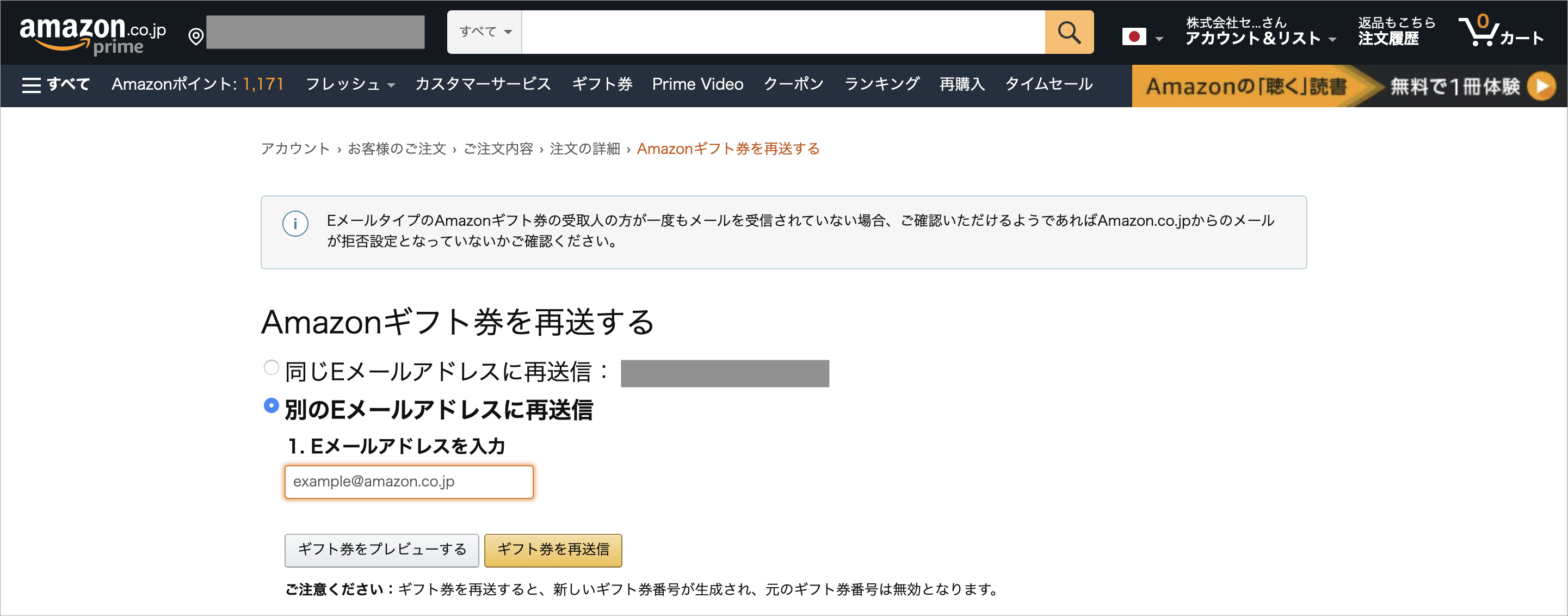
以上がパソコン画面(PC)でのAmazonギフト券が届かないときの再送方法となります。
最後にAmazonではチャージタイプのAmazonギフト券を使うことで、プライム会員でない通常会員ならチャージ金額の2%、プライム会員ならチャージ金額の2.5%のAmazonポイントが付与され、誰でもお得になりますので是非ご利用ください。
関連記事
| 当サイトで人気のセールランキング | |||
| サービス名 | 特徴 | ||
| Amazonタイムセール | 曜日別に24時間毎日開催されているAmazonで一番人気のセール | ||
| 楽天スーパーセール | 3ヶ月に1回のペースで開催される日本最大のネットセール | ||
| Amazonプライム | メリットが多いAmazonの会員サービス | ||
| Prime Student | 当日お急ぎ便・お届け日時指定便が使い放題などメリット多数の学割サービス | ||
| 楽天のクーポン | 毎日いずれかのクーポンを獲得可能!楽天のクーポンサービス | ||
| 今日のピックアップ記事 | ||||
 【500ポイント付与】招待コードはどこ?メルカリに招待してもらう方法 【500ポイント付与】招待コードはどこ?メルカリに招待してもらう方法 |
-150x150.png) 【100ポイント付与】招待コードとは?フリルに招待してもらう方法 【100ポイント付与】招待コードとは?フリルに招待してもらう方法 |
 【裏技】Amazonで90%オフの激安商品を探す方法 【裏技】Amazonで90%オフの激安商品を探す方法 |
 【お得】Amazonプライムに入会するメリットを徹底解説 【お得】Amazonプライムに入会するメリットを徹底解説 |
 【お得】Amazonコインとは?何に使えるのか使い道を徹底解説 【お得】Amazonコインとは?何に使えるのか使い道を徹底解説 |

 Amazonギフト券の残高と有効期限の確認方法!残高があるのに使えない理由も
Amazonギフト券の残高と有効期限の確認方法!残高があるのに使えない理由も Amazonギフト券のセブンイレブンでの買い方と料金支払い方法
Amazonギフト券のセブンイレブンでの買い方と料金支払い方法 Amazonギフト券のファミリーマートでの買い方と料金支払い方法
Amazonギフト券のファミリーマートでの買い方と料金支払い方法 Amazonギフト券のローソンでの買い方と料金支払い方法
Amazonギフト券のローソンでの買い方と料金支払い方法